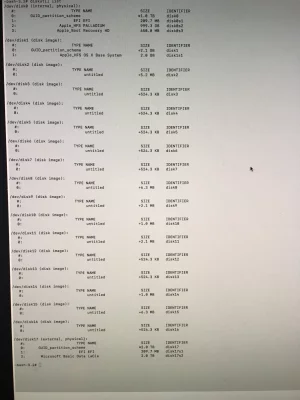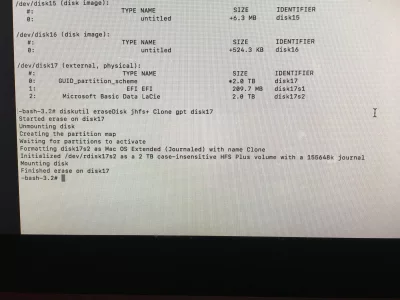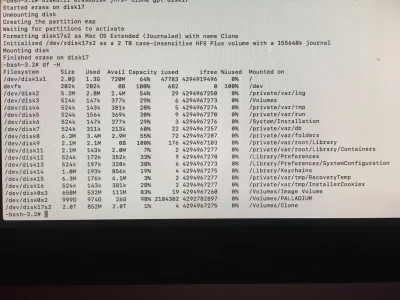Bonsoir, je me permet de vous contacter compte tenu des différentes solutions apportées aux autres utilisateurs (je profite donc de votre savoir) depuis hier j’ai un problème au niveau de mon Imac 2012 27 » (High Sierra). Cela a commencé lorsque j’ai voulu supprimer un fichier, il s est mis à tourner et ce indéfiniment. Impossible de faire quoique ce soit ni démarrer une page Firefox ni même forcer à quitter les applications. J’ai donc redémarrer le mac en forçant le démarrage puis celui-ci n’a eu de cesse de s’éteindre aux 3/4 de la pomme. J’ai donc denté une restauration du disque, mais en vain avec un message d’erreur. J.ai tenter de réinstaller High Sierra, mais il chargeait indéfiniment les autorisation d’apple, et après une petite recherche j’ai pu voir qu’il fallait que j’aille plus loin, tenter un cmd alt r pour réinstaller Lion mais le disque est donc vu comme « verrouillé » j’ai donc cherché à droite à gauche et vous parliez d’une copie, clone du disk du à la tentative de restauration. J’en suis donc à l’etape Du terminal ou j’ai inscrit diskuil list et avec vraisemblablement les mémé résultats que d’autres utilisateurs. Seulement je m’aventure là dans un terrain que je connais moins et donc je serai d’avis d’avoir un peu plus de conseil de votre part, en vous remerciant naturellement de l’aide que vous apportez de manière générale à la communauté.
Vous utilisez un navigateur non à jour ou ancien. Il ne peut pas afficher ce site ou d'autres sites correctement.
Vous devez le mettre à jour ou utiliser un navigateur alternatif.
Vous devez le mettre à jour ou utiliser un navigateur alternatif.
10.13 High Sierra Impossibilité de redémarrer le mac : s’éteint aux 3/4 du chargement
- Créateur du sujet Waldhari
- Date de début
M
Membre supprimé 1060554
Invité
Bonjour Waldhari
Démarre les 2 touches ⌘R (cmd R) tenues pressées jusqu'à l'affichage d'une = démarrage sur l'OS de secours du disque. Tu obtiens un écran affichant une fenêtre de 4 Utilitaires macOS. Va à la barre de menus supérieure de l'écran > menu : Utilitaires > sous-menu : Terminal.
Dans la fenêtre ouverte > saisis la commande informative :
et ↩︎ (presse la touche "Entrée" du clavier pour exécuter la commande)
Voici comment tu vas pouvoir poster ici ce tableau sans avoir besoin de prendre de photo -->
=> ces informations montreront la configuration logique de ton disque.
Note 1 : si tu ne peux pas poster via le Safari de la session de secours (ça arrive) --> poste une photo du tableau (à partir du commencement = le disque /dev/disk0 ou disque physique interne) - tu as un bouton : "Transférer un fichier" en bas de cette page.
Note 2 : dans la session de secours > les applications se lancent en mode "alternatif" et pas parallèle. Il faut quitter le Terminal pour lancer Safari. Vice-versa > quitter Safari pour récupérer l'écran général de la session de secours et pouvoir relancer le Terminal. Aucun redémarrage n'est requis.
Démarre les 2 touches ⌘R (cmd R) tenues pressées jusqu'à l'affichage d'une = démarrage sur l'OS de secours du disque. Tu obtiens un écran affichant une fenêtre de 4 Utilitaires macOS. Va à la barre de menus supérieure de l'écran > menu : Utilitaires > sous-menu : Terminal.
Dans la fenêtre ouverte > saisis la commande informative :
Bloc de code:
diskutil list- tu vas voir s'afficher le tableau des disques attachés au Mac (en interne / externe) > avec leurs paramètres de tables de partition > partitions > Conteneur CoreStorage si présent > Conteneur apfs si présent
- une série de micro-disques correspond à des images-disques créées en RAM à l'occasion du démarrage en mode Recovery > dont les volumes sont montés en lecture & écriture à l'espace de dossiers de l'OS de secours qui leur servent de points de montage. Ce qui permet pendant le fonctionnement de cet OS monté en lecture seule > à des écritures de s'effectuer à l'espace des dossiers où se trouvent montés les volumes des images-disques de la RAM. Ces images-disques s'effacent à l'extinction ou au re-démarrage.
Voici comment tu vas pouvoir poster ici ce tableau sans avoir besoin de prendre de photo -->
- tu sélectionnes le tableau > ⌘C pour le copier dans le presse-papier > ⌘Q pour quitter le «Terminal» > option : "Obtenir de l'aide en ligne" (dans la fenêtre des 4 Utilitaires) > ce qui lance un navigateur «Safari»
- page Apple par défaut > un clic sur l'adresse de haut de page pour l'éditer > saisis : macgénération (tout court : c'est une barre de recherche Google) et valide > tu atteins le site MacGé > Forums > te connectes > ce fil
- dans la page de ce fil de MacGé > presse le bouton
ici :


menu : </> Code > par ⌘V colle dans la fenêtre Code > presse le bouton Insérer (ce procédé permet un affichage fenêtré qui économise l'espace de page en respectant la mise en forme des tableaux du «Terminal» --> d'où une plus grande lisibilité)
=> ces informations montreront la configuration logique de ton disque.
Note 1 : si tu ne peux pas poster via le Safari de la session de secours (ça arrive) --> poste une photo du tableau (à partir du commencement = le disque /dev/disk0 ou disque physique interne) - tu as un bouton : "Transférer un fichier" en bas de cette page.
Note 2 : dans la session de secours > les applications se lancent en mode "alternatif" et pas parallèle. Il faut quitter le Terminal pour lancer Safari. Vice-versa > quitter Safari pour récupérer l'écran général de la session de secours et pouvoir relancer le Terminal. Aucun redémarrage n'est requis.
Bonjour Waldhari
Démarre les 2 touches ⌘R (cmd R) tenues pressées jusqu'à l'affichage d'une = démarrage sur l'OS de secours du disque. Tu obtiens un écran affichant une fenêtre de 4 Utilitaires macOS. Va à la barre de menus supérieure de l'écran > menu : Utilitaires > sous-menu : Terminal.
Dans la fenêtre ouverte > saisis la commande informative :
et ↩︎ (presse la touche "Entrée" du clavier pour exécuter la commande)Bloc de code:diskutil list
- tu vas voir s'afficher le tableau des disques attachés au Mac (en interne / externe) > avec leurs paramètres de tables de partition > partitions > Conteneur CoreStorage si présent > Conteneur apfs si présent
- une série de micro-disques correspond à des images-disques créées en RAM à l'occasion du démarrage en mode Recovery > dont les volumes sont montés en lecture & écriture à l'espace de dossiers de l'OS de secours qui leur servent de points de montage. Ce qui permet pendant le fonctionnement de cet OS monté en lecture seule > à des écritures de s'effectuer à l'espace des dossiers où se trouvent montés les volumes des images-disques de la RAM. Ces images-disques s'effacent à l'extinction ou au re-démarrage.
Merci de votre réponse, voici donc ce que j'obtiens
Bloc de code:
-bash-3.2#
-bash-3.2# diskutil list
/dev/disk0 (internal, physical):
#: TYPE NAME SIZE IDENTIFIER
0: GUID_partition_scheme *1.0 TB disk0
1: EFI EFI 209.7 MB disk0s1
2: Apple_HFS PALLADIUM 999.3 GB disk0s2
3: Apple_Boot Recovery HD 650.0 MB disk0s3
/dev/disk1 (disk image):
#: TYPE NAME SIZE IDENTIFIER
0: GUID_partition_scheme +2.1 GB disk1
1: Apple_HFS OS X Base System 2.0 GB disk1s1
/dev/disk2 (disk image):
#: TYPE NAME SIZE IDENTIFIER
0: untitled +5.2 MB disk2
/dev/disk3 (disk image):
#: TYPE NAME SIZE IDENTIFIER
0: untitled +524.3 KB disk3
/dev/disk4 (disk image):
#: TYPE NAME SIZE IDENTIFIER
0: untitled +524.3 KB disk4
/dev/disk5 (disk image):
#: TYPE NAME SIZE IDENTIFIER
0: untitled +524.3 KB disk5
/dev/disk6 (disk image):
#: TYPE NAME SIZE IDENTIFIER
0: untitled +524.3 KB disk6
/dev/disk7 (disk image):
#: TYPE NAME SIZE IDENTIFIER
0: untitled +524.3 KB disk7
/dev/disk8 (disk image):
#: TYPE NAME SIZE IDENTIFIER
0: untitled +6.3 MB disk8
/dev/disk9 (disk image):
#: TYPE NAME SIZE IDENTIFIER
0: untitled +2.1 MB disk9
/dev/disk10 (disk image):
#: TYPE NAME SIZE IDENTIFIER
0: untitled +1.0 MB disk10
/dev/disk11 (disk image):
#: TYPE NAME SIZE IDENTIFIER
0: untitled +2.1 MB disk11
/dev/disk12 (disk image):
#: TYPE NAME SIZE IDENTIFIER
0: untitled +524.3 KB disk12
/dev/disk13 (disk image):
#: TYPE NAME SIZE IDENTIFIER
0: untitled +524.3 KB disk13
/dev/disk14 (disk image):
#: TYPE NAME SIZE IDENTIFIER
0: untitled +1.0 MB disk14
/dev/disk15 (disk image):
#: TYPE NAME SIZE IDENTIFIER
0: untitled +6.3 MB disk15
/dev/disk16 (disk image):
#: TYPE NAME SIZE IDENTIFIER
0: untitled +524.3 KB disk16
-bash-3.2#
M
Membre supprimé 1060554
Invité
Je vois que le volume PALLADIUM est en format classique. Non chiffré.
Passe la commande :
Poste ce tableau.
Passe la commande :
Bloc de code:
diskutil info /Volumes/PALLADIUM- respecte les espaces libres
- la commande affiche un tableau d'informations sur le volume
Poste ce tableau.
Je vois que le volume PALLADIUM est en format classique. Non chiffré.
Passe la commande :
Bloc de code:diskutil info /Volumes/PALLADIUM
Poste ce tableau.
Que voici :
Bloc de code:
-bash-3.2# diskutil info /Volumes/PALLADIUM
Device Identifier: disk0s2
Device Node: /dev/disk0s2
Whole: No
Part of Whole: disk0
Volume Name: PALLADIUM
Mounted: Yes
Mount Point: /Volumes/PALLADIUM
Partition Type: Apple_HFS
File System Personality: HFS+
Type (Bundle): hfs
Name (User Visible): Mac OS Extended
Owners: Enabled
OS Can Be Installed: No
Recovery Disk: disk0s3
Media Type: Generic
Protocol: SATA
SMART Status: Verified
Volume UUID: 540099EA-5AC8-3482-A05D-6C296C79C9D3
Disk / Partition UUID: 0000585B-1AC5-0000-5903-000058180000
Disk Size: 999.3 GB (999345127424 Bytes) (exactly 1951845952 512-Byte-Units)
Device Block Size: 512 Bytes
Volume Total Space: 999.3 GB (999345127424 Bytes) (exactly 1951845952 512-Byte-Units)
Volume Used Space: 973.5 GB (973526634496 Bytes) (exactly 1901419208 512-Byte-Units) (97.4%)
Volume Available Space: 25.8 GB (25818492928 Bytes) (exactly 50426744 512-Byte-Units) (2.6%)
Allocation Block Size: 4096 Bytes
Read-Only Media: No
Read-Only Volume: Yes
Device Location: Internal
Removable Media: Fixed
Solid State: No
-bash-3.2#
M
Membre supprimé 1060554
Invité
Voici l'information décisive -->
Donc : as-tu un tel DDE à ta disposition ? - entre temps > je te recommande : de ne pas faire de S.O.S. sur le volume dans l'Utilitaire de disque > car le volume serait démonté en préalable au risque qu'il ne puisse plus remonter. De ne pas démonter le volume. De ne pas redémarrer. De ne pas éteindre ton Mac. Laisse-le sur la session de secours ouverte...
Bloc de code:
Read-Only Volume: Yes- le volume est monté en lecture seule. Càd. verrouillé contre tout acte d'écriture (comme une réinstallation). Ce qui explique aussi le plantage du démarrage de l'OS recelé - car les écritures qui accompagnent l'initialisation du Système ne peuvent pas intervenir.
- la raison constante de cet état de fait est une corruption du système de fichiers jhfs+ > qui est le formateur du volume sur la partition. Corruption = erreurs radicales > toujours irréparables lorsque l'issue est un montage en lecture seule.
- mais le volume monté en lecture seule est lisible. Donc clonable (via une commande du Terminal) => à destination du volume d'un DDE USB. Il y a 973,5 Go d'occupation du volume. Il faudrait un volume d'au moins 1 To > sans doute plus (car la commande de clonage a pour routine de consommer plus de blocs pour les écritures sur la destination en comparaison de la source).
Donc : as-tu un tel DDE à ta disposition ? - entre temps > je te recommande : de ne pas faire de S.O.S. sur le volume dans l'Utilitaire de disque > car le volume serait démonté en préalable au risque qu'il ne puisse plus remonter. De ne pas démonter le volume. De ne pas redémarrer. De ne pas éteindre ton Mac. Laisse-le sur la session de secours ouverte...
Voici l'information décisive -->
Bloc de code:Read-Only Volume: Yes
- le volume est monté en lecture seule. Càd. verrouillé contre tout acte d'écriture (comme une réinstallation). Ce qui explique aussi le plantage du démarrage de l'OS recelé - car les écritures qui accompagnent l'initialisation du Système ne peuvent pas intervenir.
- la raison constante de cet état de fait est une corruption du système de fichiers jhfs+ > qui est le formateur du volume sur la partition. Corruption = erreurs radicales > toujours irréparables lorsque l'issue est un montage en lecture seule.
Donc : as-tu un tel DDE à ta disposition ? - entre temps > je te recommande : de ne pas faire de S.O.S. sur le volume dans l'Utilitaire de disque > car le volume serait démonté en préalable au risque qu'il ne puisse plus remonter. De ne pas démonter le volume. De ne pas redémarrer. De ne pas éteindre ton Mac. Laisse-le sur la session de secours ouverte...
- mais le volume monté en lecture seule est lisible. Donc clonable (via une commande du Terminal) => à destination du volume d'un DDE USB. Il y a 973,5 Go d'occupation du volume. Il faudrait un volume d'au moins 1 To > sans doute plus (car la commande de clonage a pour routine de consommer plus de blocs pour les écritures sur la destination en comparaison de la source).
Je n'ai pas de DDE là dans l'absolu. Ce serait pour cloner mon disque ? comme une sauvegarde ? Pour faire quel type d'opération ? (je demande et entre temps je tacherai de me trouver un DDE)
M
Membre supprimé 1060554
Invité
Un DDE avec un volume d'une capacité suffisante --> permettrait en effet une sauvegarde intégrale du contenu du volume PALLADIUM.
=> c'est l'opération dite des « 4 r » (recopie > reformatage > réinstallation > récupération) --> qui donne d'excellents résultats dans un cas de figure comme le tien. Évidemment > si tu as déjà une sauvegarde à jour (clone ou TM) > on peut passer tout de suite à l'étape n°2. De même si tu fais une croix sur les 973 Go de données...
- il serait ensuite possible de reformater PALLADIUM (ce qui recréerait un volume valide mais vide) > réinstaller l'OS > récupérer les données du clone à la fin via l'Assistant de migration.
=> c'est l'opération dite des « 4 r » (recopie > reformatage > réinstallation > récupération) --> qui donne d'excellents résultats dans un cas de figure comme le tien. Évidemment > si tu as déjà une sauvegarde à jour (clone ou TM) > on peut passer tout de suite à l'étape n°2. De même si tu fais une croix sur les 973 Go de données...
M
Membre supprimé 1060554
Invité
Ce qui est corrompu est le système de fichiers : càd. le dispositif formateur ou générateur du volume sur la partition. Ce qui transforme les écritures brutes des blocs en fichiers lisibles. Le metteur-en-scène du volume si tu préfères.
Quand tu clones en prenant pour source les contenus du volume dépendant d'un système de fichiers corrompu => à destination d'un autre volume : le volume de destination est valide lui. Et tu ne lui transfères pas le système de fichiers corrompu > car le clonage utilisé est une copie en "mode fichiers" = ce sont uniquement les fichiers du volume source qui sont copiés > pas le formateur du volume.
La seule limitation de ce procédé est qu'une corruption trop grave du système de fichiers rende un certain nombre de fichiers du volume monté en lecture seule "illisibles". Mais en règle générale > ça se passe bien lorsqu'on a affaire à un volume en lecture seule. Car il s'agit d'une situation intermédiaire dans les erreurs d'un système de fichiers entre : erreurs bénignes et réparables (le volume monte toujours en lecture & écriture) > et erreurs absolues (le volume ne peut plus du tout être monté). L'expérience montre que le clonage d'un volume en lecture seule est régulièrement satisfaisant. Au point même que certain clones sont démarrables.
Quand tu clones en prenant pour source les contenus du volume dépendant d'un système de fichiers corrompu => à destination d'un autre volume : le volume de destination est valide lui. Et tu ne lui transfères pas le système de fichiers corrompu > car le clonage utilisé est une copie en "mode fichiers" = ce sont uniquement les fichiers du volume source qui sont copiés > pas le formateur du volume.
La seule limitation de ce procédé est qu'une corruption trop grave du système de fichiers rende un certain nombre de fichiers du volume monté en lecture seule "illisibles". Mais en règle générale > ça se passe bien lorsqu'on a affaire à un volume en lecture seule. Car il s'agit d'une situation intermédiaire dans les erreurs d'un système de fichiers entre : erreurs bénignes et réparables (le volume monte toujours en lecture & écriture) > et erreurs absolues (le volume ne peut plus du tout être monté). L'expérience montre que le clonage d'un volume en lecture seule est régulièrement satisfaisant. Au point même que certain clones sont démarrables.
M
Membre supprimé 1060554
Invité
M
Membre supprimé 1060554
Invité
Alors attache le DDE au Mac. Puis relance le Terminal (barre de menus supérieure > menu : Utilitaires). Passe la commande :
Bloc de code:
diskutil list- et poste le tableau des disques dans une fenêtre de code comme tu avais déjà fait.
M
Membre supprimé 1060554
Invité
Je vois le DDE comme disk17. Passe la commande :
Poste l'affichage retourné.
Bloc de code:
diskutil eraseDisk jhfs+ Clone gpt disk17- respecte tous les espaces libres
- la commande reparamètre le disque (table GPT > format jhfs+ > nom de volume Clone)
Poste l'affichage retourné.
M
Membre supprimé 1060554
Invité
Parfait.
Avant de lancer le clonage > passe encore cette commande informative :
Poste le tableau. C'est une façon de vérifier si les 2 volumes (source et destination) --> sont bien actuellement montés.
Avant de lancer le clonage > passe encore cette commande informative :
Bloc de code:
df -H- qui mesure l'occupation de tous les volumes montés
Poste le tableau. C'est une façon de vérifier si les 2 volumes (source et destination) --> sont bien actuellement montés.
Sujets similaires
- Réponses
- 5
- Affichages
- 3K
10.13 High Sierra
Disque de démarrage disparu soudainement ?
- Réponses
- 14
- Affichages
- 2K
10.13 High Sierra
Souci de démarrage : barre de progression qui bloque à un moment.
- Réponses
- 19
- Affichages
- 3K